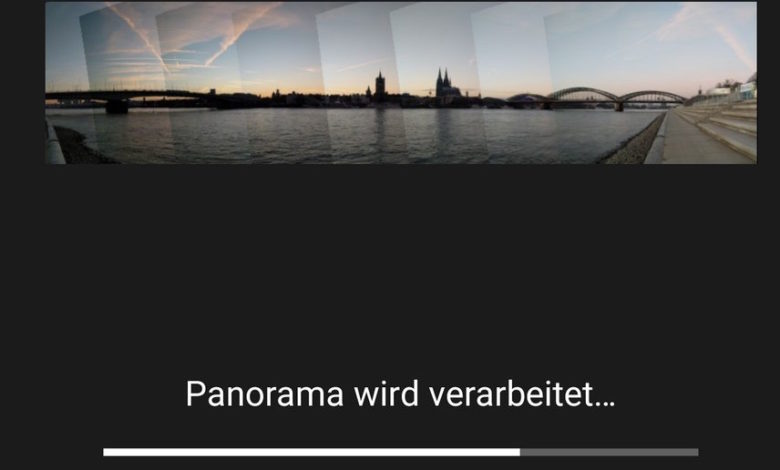
Anleitung: Panorama-Fotos ganz einfach mit dem Android-Smartphone erstellen
Um eine schöne Szenerie einzufangen, genügt ein einfaches Foto oft nicht. Die Lösung: Erstellt einfach Panorama-Fotos direkt mit Eurem Handy! Die Kamera-App von Google macht die Panorama-Aufnahme zum Kinderspiel. Wir zeigen Euch, wie Ihr mit wenig Aufwand beeindruckende Panoramas mit Eurem Android-Smartphone erstellt.
Moderne Smartphone-Kameras ersetzen mehr und mehr die klassische Digicam. Das ist kein Wunder, weil sie nicht nur qualitativ immer besser werden, man hat sie auch schlichtweg immer dabei. Ich erstelle derzeit einen Test vom Googles Nexus 6p und dem kleineren Nexus 5x (die ihr unbedingt kaufen solltet – und zwar beide :-) ) und bin einmal mehr davon angetan, wie gut so eine Handy-Kamera mittlerweile funktioniert. Das gilt besonders für die wirklich brauchbaren Panorama-Fotos, die die kleinen Dinger mittlerweile produzieren. So gut wie alle Android-Handys bieten über ihre jeweiligen Kamera-Apps entsprechende Panorama-Funktionen an. Der Vorteil: Statt die Bilder manuell aufzunehmen und später am PC Stück für Stück zu einem Panorama zu verbinden, passiert der komplett Vorgang direkt auf Eurem Smartphone.
In dieser Anleitung nutzen wir für die Aufnahme von Panorama-Fotos mit dem Handy die offizielle Kamera-App von Google. Diese steht für die meisten Android-Smartphones ab Android-Version 4.4 „KitKat“ zur Verfügung. Bei einigen Modellen kann es sein, dass die App ein wenig anders aussieht oder die eine oder andere Feinheit fehlt, aber in der Regel dürfte aber alles funktionieren. Falls nicht: Nexus kaufen, glücklich sein :-p
1. Kamera-App öffnen und Panorama-Modus einschalten
Startet die Google Kamera-App und tippt oben links auf das Menü, um die erweiterten Modi der Kamera anzuzeigen. Wählt hier den Eintrag „Panorama“ aus.
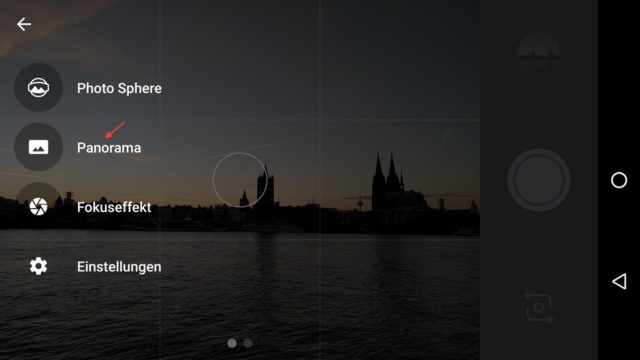
2. Panorama aufnehmen
Richtet die Kamera nun auf den Startpunkt für Eure Panorama-Aufnahme aus und drückt den Auslöser (alternativ dazu könnt Ihr auch die Lautstärketasten Eures Smartphones nutzen). Die Kamera-App blendet nun links und rechts vom Start kleine Punkte ein. Bewegt Euer Handy nun einfach auf einen dieser Punkte. Die App erkennt automatisch den nächsten Teil des Panoramas und nimmt ihn auf. Führt diesen Vorgang nun über die ganze Breite des Panoramas durch.
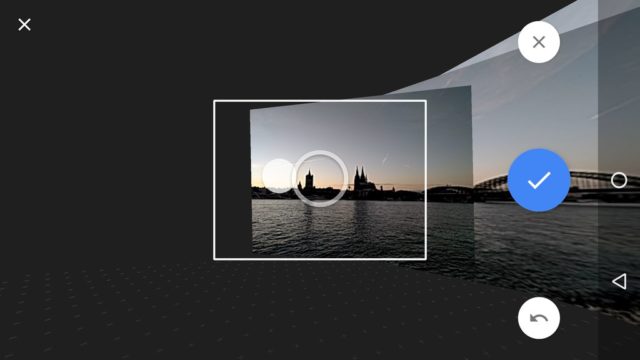
Dabei solltet Ihr natürlich möglichst still stehen und darauf achten, dass sich so wenig wie möglich auf dem Motiv ändert (Leute die durchs Bild laufen etc.). Falls doch einmal etwas schief gelaufen ist, tippt einfach auf den Pfeil unten rechts, um die jeweils letzte Teil-Aufnahme zu wiederholen.
3. Aufnahme der Panorama-Fotos abschließen
Sobald Ihr alles im Bild habt, tippt auf den Haken, um die Panorama-Aufnahme abzuschließen. Die App beginnt nun im Hintergrund damit, die einzelnen Bilder zu einem kompletten Breitbild-Foto zusammenzusetzen. Sobald der Vorgang abgeschlossen ist, könnt Ihr Euch das Ergebnis in der Galerie-App Eurer Wahl betrachten – und natürlich bei Facebook, Twitter, Flickr und Co. mit Euren Panorama-Künsten prahlen ;-)
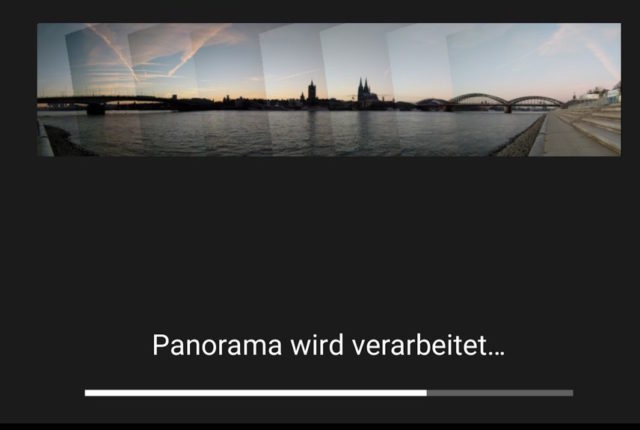
4. Weitere Möglichkeiten der Panorama-Funktion
Neben dem klassischen Breitbild-Panorama kann die Google Foto-App auch einige andere Varianten aufnehmen. So ist es beispielsweise möglich, Panorama-Fotos im Hochkant-Format aufzunehmen (Praktisch für hohe Gebäude) oder auch Flächen- und Kugel-Panoramas zu erstellen. Tippt dazu im Panorama-Modus auf die Symbole am oberen Bildrand. Der Ablauf der entsprechenden Aufnahmen funktioniert genauso, wie beim Standard-Panorama: Draufhalten, Punkten folgen, staunen :)
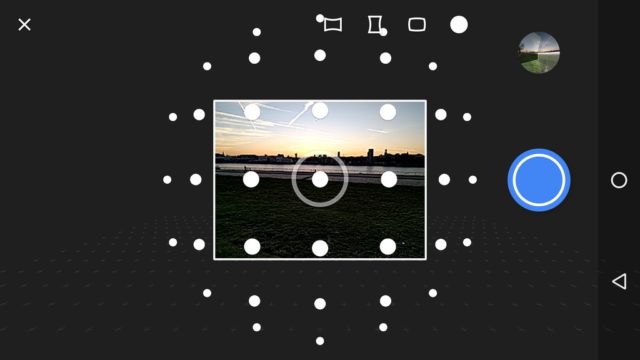
Die Panorama-Funktion der Android-Kamera-App kann erstaunlich gute Ergebnisse liefern. Natürlich kann es trotzdem vorkommen, dass bestimmte Inhalte nicht ganz perfekt zusammengesetzt sind – vor allem dann, wenn sich Objekte auf dem Motiv bewegen oder Ihr beim Schwenken zu sehr die Position wechselt, kommt der Panorama-Algorithmus zuweilen durcheinander. Dennoch macht die Funktion absolut Spaß – spätestens, wenn Ihr im nächsten Urlaub die tolle Landschaft mit dem Handy einfangen wollt, werdet Ihr sie absolut zu schätzen wissen :)

Ihr wollt ein paar Beispiele sehen, was in Sachen Panorama-Fotos auf dem Smartphone möglich ist? Dann besucht unsere Flickr-Galerie. Hier findet Ihr ein paar Panorama-Fotos, die ich mit dem absolut grandiosen Google Nexus 6p und dem älteren Google Nexus 5 aufgenommen habe.



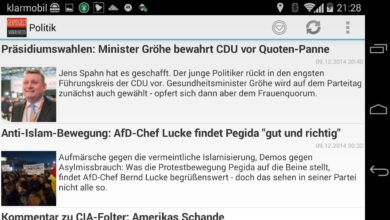




Ich bin von der App auch ganz begeistert. Leider ist sie nicht mehr im Play Store zu finden. Gibt es eine vergleichbare App für Android?
Danke :)
Coole Bilder, Herr Kollege :)